Casio FX-CG10 Benutzerhandbuch
Seite 399
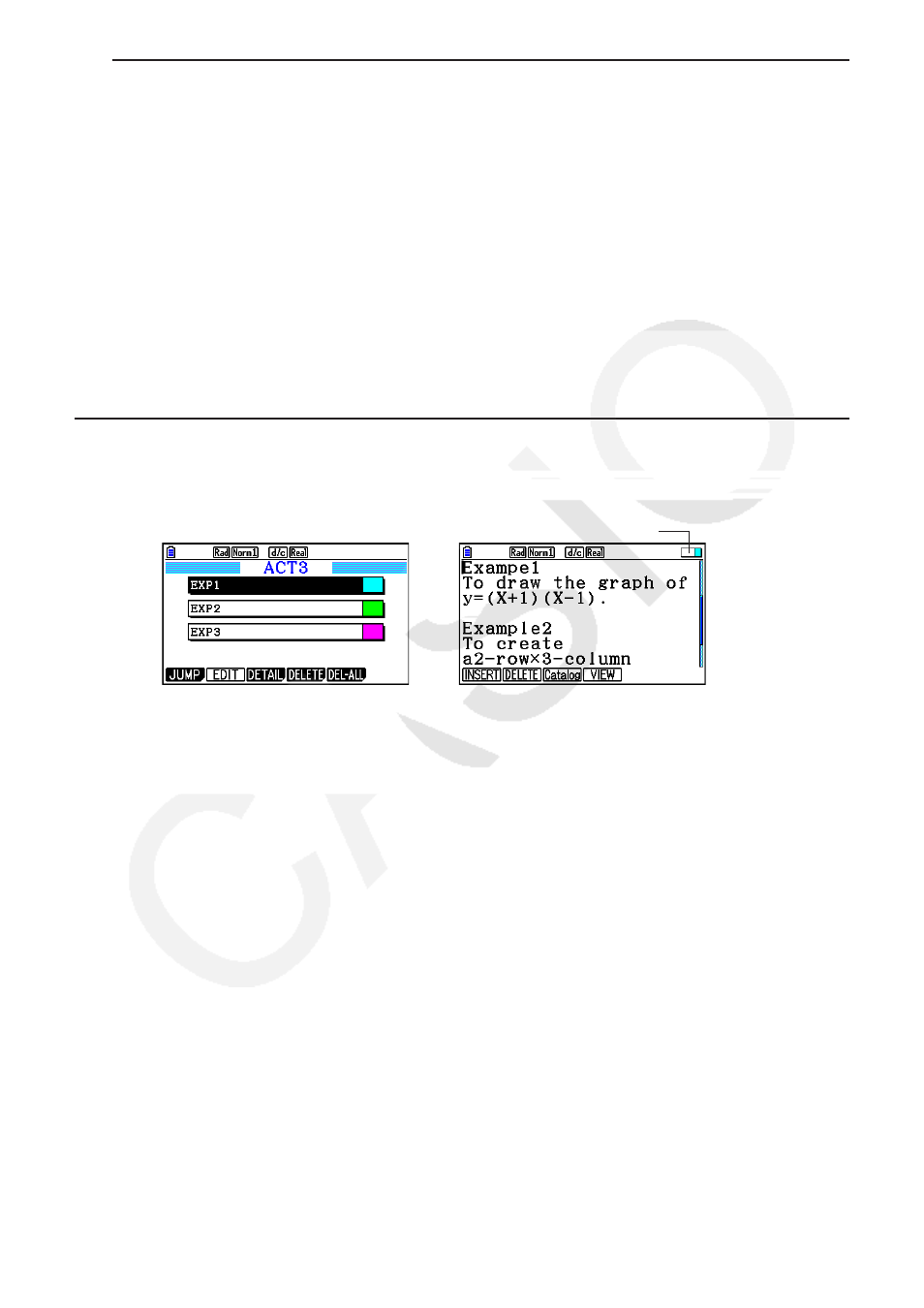
10-11
u Ändern der Textfarbe
1. Bewegen Sie den Cursor zum Beginn bzw. Ende des Textausschnitts, dessen Farbe Sie
ändern möchten.
2. Drücken Sie
6( g) 5(COLOR) 2(CHAR).
3. Drücken Sie im aufgerufenen Dialogfeld die Zahl der gewünschten Farbe.
• Damit wird das Dialogfeld geschlossen. Der Cursor nimmt dann die ausgewählte Farbe an.
4. Bewegen Sie den Cursor mithilfe der Tasten
e und d zum Textausschnitt, dessen Farbe
Sie markieren möchten.
• Mithilfe der Tasten
f und c können Sie auch mehrere Zeilen markieren, bevor Sie den
Cursor nach rechts oder links bewegen.
5. Um die Änderung der Farbe zu bestätigen, drücken Sie
1(SET).
• Um die Änderung der Farbe abzubrechen, drücken Sie
J.
k Anhängen eines Memos an eine Text- oder Kalkulationszeile
Nach dem Anhängen eines Memos an eine Text- oder Kalkulationszeile in einer eActivity-Datei
können Sie zu dieser Zeile aus der Memoliste springen.
Memo-Symbol
→
Memoliste
Die Zeile mit dem
betreffenden Memo wird
aufgerufen
• Sie können ein Memo pro Zeile anhängen.* Bei Zeilen mit angehängtem Memo wird das
Memosymbol in der oberen rechten Ecke angezeigt, wenn der Cursor in die Zeile bewegt
wird.
* Beachten Sie, dass eine Textzeile sich vom Zeilenanfang bis zur nächsten Zeile (diese wird
nicht angezeigt) erstrecken und dabei mehrere Zeilen umfassen kann.
• Zusätzlich zum Anzeigen einer Memoliste bei geöffneter eActivity-Datei können Sie die
Liste auch öffnen, indem Sie vor dem Öffnen der eActivity-Datei
5(MEMO) im Dateimenü
drücken.
• Ein Memo kann nur an eine Text- oder Kalkulationszeile angehängt werden.
• An das Ergebnis einer Kalkulationszeile kann kein Memo angehängt werden.